오늘은 구라 제거기를 사용해서 컴퓨터 속도 향상하실 수 있는 방법을 알려드리려고 합니다. 은행 사이트 보안 프로그램을 자동으로 찾아서 제거해주는 구라 제거기는 자신도 모르게 쌓여있던 은행 보안 프로그램을 찾아 제거해줌으로써 컴퓨터 속도 향상에 도움을 주는 프로그램입니다.
구라 제거기
PC 뱅킹을 이용하시는 분들은 누구나 은행 사이트 보안 프로그램을 다운로드하셔야 합니다. 이런 은행 보안프로그램들을 찾아서 제거해주는 프로그램이 구라 제거기이며 이런 불필요한 프로그램을 제거해 컴퓨터 속도 향상을 시킬 수 있습니다.
일반인분이 무료로 제작하여 모든 사람이 사용하실 수 있으며 주기적으로 업데이트와 오류 발생 시 댓글을 통해 소통을 나눌 수 있습니다.
구라 제거기 사용 방법
다운로드
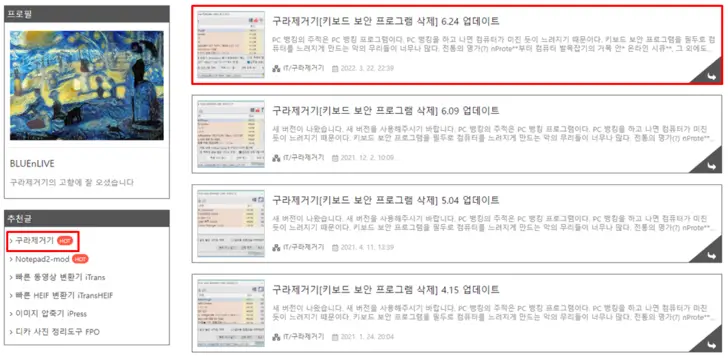
구라 제거기 다운로드를 위해서는 바로 가기를 통해 구라 제거기(teus.me) 블로그에 접속하셔야 합니다. 구라 제거기를 무료로 제작해주는 블로그에 접속하시면 위 사진과 같이 추천 글에서 '구라 제거기'를 눌러주시면 업데이트 별 구라 제거기를 확인하실 수 있습니다.
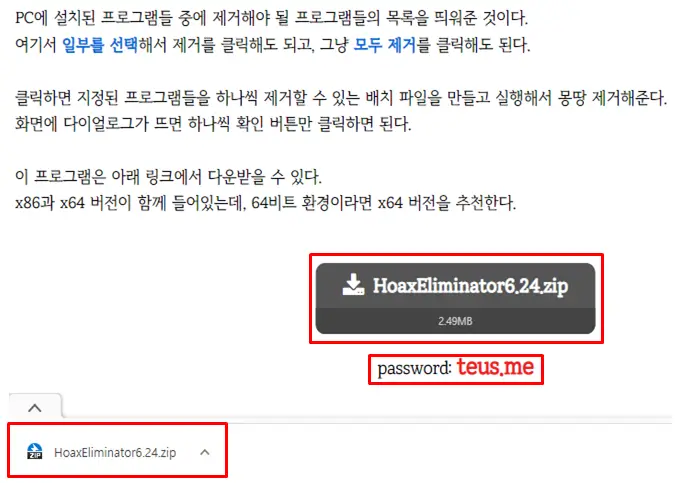
가장 최근에 업데이트된 구라 제거기에 접속하신 후 하단으로 내리시면 구라 제거기 다운로드를 확인하실 수 있습니다. 바로 아래 패스워드는 구라 제거기 압축 해제에 필요한 비밀번호이니 복사해두시면 되겠습니다.
왼쪽 다운로드 바에서 바로 압축해제하시거나 다운로드 바가 활성화 되지 않으셨다면 C드라이브의 다운로드 폴더에 접속하셔서 구라 제거기 압축 해제를 진행하시면 되겠습니다.
구라 제거기 실행
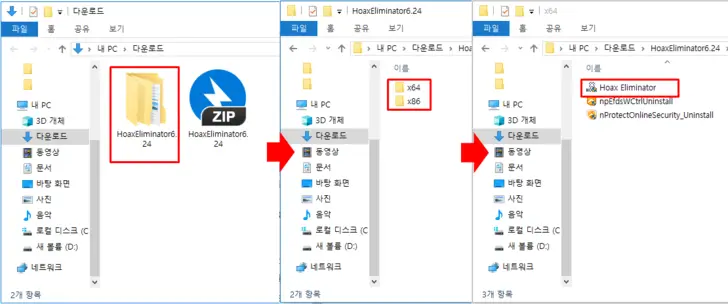
압축해제된 구라 제거기 폴더에 접속하시면 컴퓨터 운영체제에 따라 64 또는 86 비트 폴더가 구분되어 제공됩니다. 자신의 운영체제 폴더에 접속하셔서 'Hoax Eliminator.exe'를 클릭하셔서 구라 제거기 실행을 하실 수 있습니다.
※ 운영체제 확인 방법
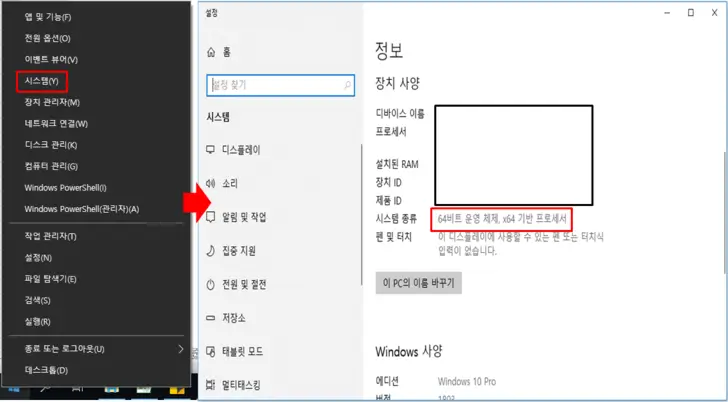
컴퓨터 시작 버튼에서 마우스 우클릭하신 후 '시스템'에 접속합니다. 그 후 컴퓨터 정보화면에서 '시스템 종류'를 보시면 자신의 운영체제가 몇 비트인지 확인하실 수 있습니다.
은행 보안 프로그램 제거 방법
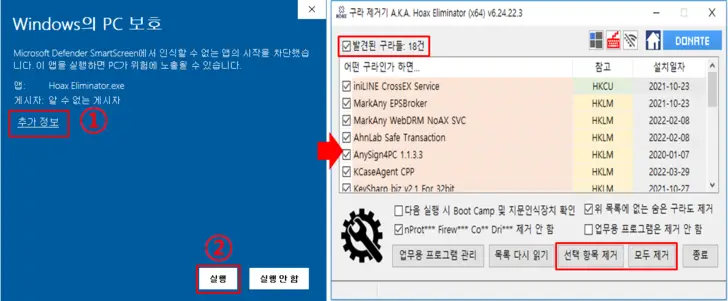
구라 제거기 실행을 하시면 'Windows의 PC 보호'라는 문구가 적힌 경고문을 확인하실 수 있습니다. 여기서 바로 '실행' 버튼이 활성화 되지 않고 '추가 정보'를 누르시면 아래 '실행' 버튼이 활성화가 됩니다.
실행 버튼을 누르시면 구라 제거기가 실행되며 바로 은행 보안 프로그램들을 확인하실 수 있습니다. 목록에서 불필요한 파일이 있는지 확인하신 후 '선택 항목 제거' 또는 '모두 제거'를 통해서 은행 보안프로그램을 제거하실 수 있습니다.
구라 제거기를 통해 은행 보안 프로그램 제거를 하시면 다양한 안내 창이 뜨게 되는데 여기서 '예' 또는 '제거하시겠습니까?'라는 문구가 나오시면 '제거'를 눌러주시면 되겠습니다. 모든 은행 보안프그램이 제거되면 컴퓨터 속도 향상을 느끼실 수 있습니다.
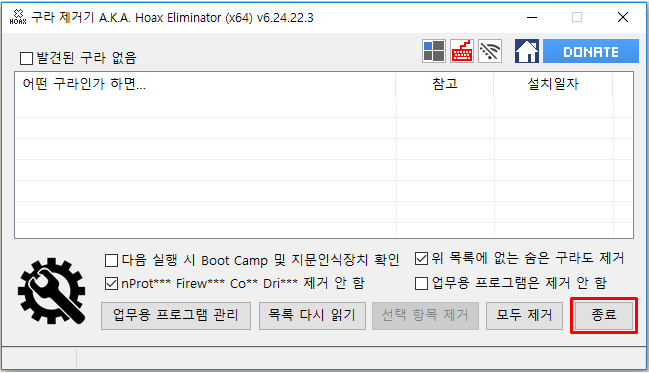
은행 보안 프로그램 제거가 완료되면 위 사진과 같이 어떤 은행 보안 프로그램도 뜨지 않게 됩니다. 그 후 '종료'를 눌러 구라 제거기 종료를 하시면 되겠습니다.
참고하면 좋은 정보
오늘은 이렇게 구라 제거기를 통해 은행 보안 프로그램을 찾아 제거함으로써 컴퓨터 속도 향상시킬 수 있는 방법을 알려드렸습니다. 위의 정보를 참고하셔서 자신의 컴퓨터 속도 향상을 해보시기 바랍니다.




